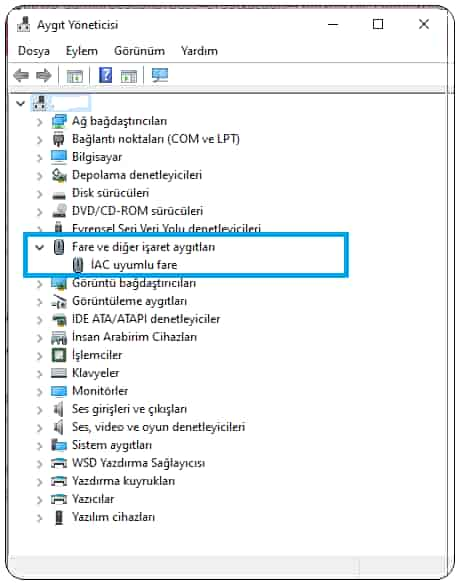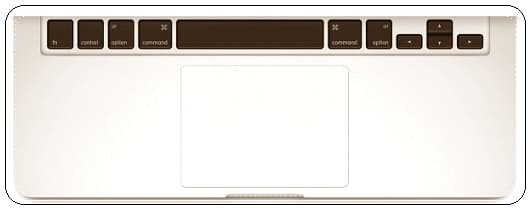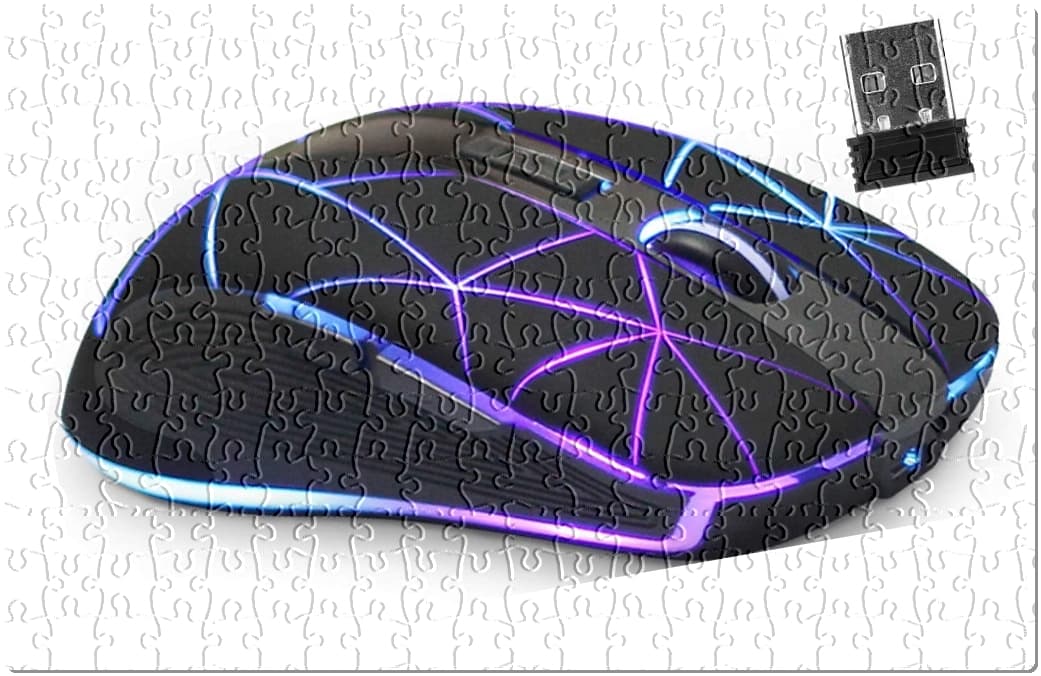
Işığı yandığı halde mouse çalışmıyor, fare imleci hareket etmiyor gibi fare sorunları için çözüm önerilerimizi yazımızda anlatıyoruz.
Fare, PC’lerde GUI (Grafik Kullanıcı Arayüzü) ile çalışmamızı sağlayan bir giriş aygıtıdır. Kablolu ve kablosuz fare dahil olmak üzere birkaç fare türü vardır.
Fare arızaları aslında çok sık görülen problemlerden biri değildir. Kablolu ya da kablosuz fareniz olması gerektiği gibi çalışmadığında, fare imleciniz hareket etmediğinde veya ekranda görünmediğinde, farenin Microsoft Windows’ta düzgün çalışmamasına neden olan birkaç sorun olabilir.
Fareniz bir donanım arızası yaşamadığı sürece kolayca düzeltilme olasılığı yüksektir.
Bu yazıda, farenizdeki sorunları gidermenize yardımcı olabilecek çözümler bulabilirsiniz.
Mouse Çalışmıyor Ne Yapmalıyım?
Fare arızaları genellikle beş kaynaktan kaynaklanır:
- Onarılamaz donanım hasarı.
- Güç veya bağlantı kaybı.
- Fare ve çalışma yüzeyi arasındaki sorunlar.
- Eski yazılım.
- İşletim sistemi hataları veya yanlış yapılandırmalar.
Fareniz bilgisayarınızda çalışmayı durdurduysa, sorunu çözmek için aşağıdaki önerilerimize bakabilirsiniz.
Fareyi donanım hasarı açısından inceleyin
Mouse çalışmıyor sorunu için yapacağınız ilk şey fareyi incelemek olmalıdır. Çatlak bir mouse, eksik bir top, parmak anahtarlarının yapışkan veya sessiz tıklaması veya optik sensörün parlamaması, cihazın hasar gördüğünü gösterir. Çoğu farenin ne kadar ucuz olduğu göz önüne alındığında, donanım hasarı genellikle onarım yerine değiştirmenin en uygun çözüm olduğunu gösterir.
Mouse’unuzu temizleyin
Farenizi optik merceğine zarar vermeyecek şekilde mikro fiber bir bez yardımıyla temizleyin.
Bir mousepad kullanıyorsanız Mousepad’i de temizleyin. Mousepad yüzeyini de kalıcı bir zarar vermeyecek şekilde ıslatmadan gene mikrofiber bir bez yardımıyla temizleyebilirsiniz.
Fareyi temizlerken, farenin altında lazeri kapatan hiçbir şey olmadığından emin olun.
Mouse’u yeniden bağlayın
Mouse çalışmıyor sorununu çözmek için farenin bilgisayara doğru şekilde bağlandığından emin olun.
- Kablosuz fareniz varsa, USB alıcıyı farklı bir bağlantı noktasına bağlamayı deneyin. Fareniz bir USB portu üzerinden bilgisayarınıza bağlanıyorsa, farenizi bilgisayarın arkasındaki bir USB bağlantı noktasına bağlamayı deneyin.
- Kablolu USB fareniz varsa, çıkarın ve farklı bir USB bağlantı noktasına takın. Eğer kablolu yani USB bir fare kullanıyorsanız; fare kablosunu çıkarın ve farklı bir USB bağlantı noktasına yeniden bağlayın.
Pilleri değiştirin
Özellikle cihazla birlikte gelen pilleri kullanıyorsanız, pilleri yeni bir setle değiştirin. Aynı şekilde, pillerin doğru şekilde takıldığından emin olun.
Farklı bir USB bağlantı noktası deneyin
Kullanmakta olduğunuzla ilgili bir sorun olabilir, bu nedenle fareyi veya alıcıyı çıkarın ve alternatif bir USB bağlantı noktası deneyin. Çoğu masaüstü bilgisayar, bilgisayarın önünde ve arkasında bağlantı noktaları sunar, bu nedenle farklı bir adıma geçmeden önce tüm bağlantı noktalarını deneyin. Fişin kısmen oturmamış olması da söz konusu olabilir.
Mouse’unuzu test edin
Mouse çalışmıyor sorununun fareyle ilgili olup olmadığını görmek için, fareyi başka bir bilgisayarda deneyin ya da mevcut bilgisayarda başka bir fare deneyin.
-
Aynı fare ile başka bir bilgisayarda sorun ortaya çıkmıyorsa, yazılımla ilgili olabilir.
-
Aynı fare ile başka bir bilgisayarda sorun devam ediyorsa, fare arızalı olabilir.
Mouse’u kaldırın ve yeniden kurun
Mouse çalışmıyor sorununun çözümü için önereceğimiz diğer yol Mouse driverlarını kaldırmak olacak.
Anakart ve bilgisayar üreticileri, USB bağlantı noktası sürücüleri de dahil olmak üzere donanım sürücülerini düzenli aralıklarla günceller. USB fare algılama ve işlevsellik sorunları, eski USB bağlantı noktası sürücülerinin bir sonucu olabilir.
Eğer bilgisayarınıza yakın zamanda herhangi bir yeni donanım eklediyseniz, yeni donanımın mevcut farenizle bir çakışmaya neden olup olmadığını kontrol etmelisiniz.
Bunun için Aygıt Yöneticisini açın. “Fare ve diğer işaret aygıtları” seçeneğini genişleterek listelenen tüm fareleri kontrol edin.
Daha sonra listedeki her bir aygıtı tek tek seçtikten sonra, klavyenizdeki Del tuşuna basarak silin. Bütün donanımları kaldırdıktan sonra ise kullanmak istediğiniz farenizi takın ve güncel sürücüsünü kurun.
Entegre izleme dörtgenini (TRackpad) devre dışı bırakın
Dizüstü bilgisayarınız dahili izleme dörtgenini destekliyorsa, işletim sisteminizin ayarlar yardımcı programından devre dışı bırakın. Dahili bir izleme dörtgeni, harici bir fareyle çakışabilir veya fareyi geçersiz kılabilir.
BIOS Mouse ayarını kontrol edin.
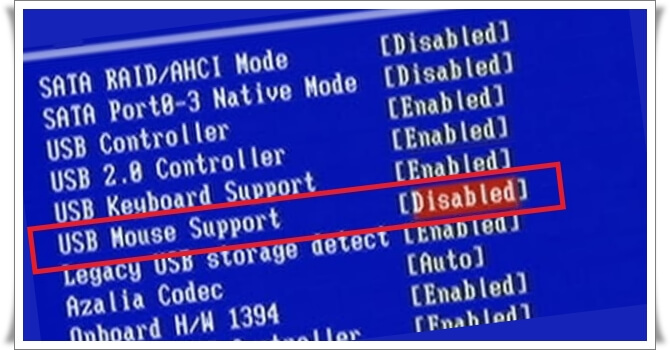
Mouse çalışmıyor sorununu yaşamadan önce Bilgisayarınızı tamire gönderdiniz ve tamir edildiği yerde bilgisayar açıldıysa Bios ekranı üzerinden mouse kapatılmış ve Mouse çalışmıyor sorunu bu sebepten meydana gelmiş olabilir.
Öncelikle bilgisayarımız açılırken Bios ekranına giriş yapıyoruz. (Her marka ve modele göre değişiklik gösterse de genellikle bilgisayar açılırken F2 tuşuna basarak Bios ekranına giriş yapabiliriz.) Bios arayüzü üzerinden Usb Mouse Support > Enabled yolunu izleyerek, mouse seçeneklerimizi tekrar aktif edebilir ve faremizi yeniden kullanmaya başlayabiliriz.
Sistemde bozulmuş dosyaları onarın
Yukarıdaki çözümler Mouse çalışmıyor sorununu çözmezse, işletim sisteminde bozuk sistem dosyaları olabilir. Sistem kurulum diskini kullanarak bir işletim sistemi onarımı çalıştırmanız gerekebilir. Fare çalışırken kaydedilen bir Windows geri yükleme noktanız varsa, sisteminizi bu duruma geri yükleyin.
Fare Yavaş Hareket Ediyor ve Fare İmleci Donuyor!
Farenin altındaki optik boşluk kısmının temiz olduğundan emin olun.
Kullandığınız yüzeyin, farenin hareket ettirildiğinde bunu rahatça algılaması için yeterli bir dokuda olduğundan emin olun (fare, hareketi yansımalar sayesinde algılar; homojen bir yüzeyde farenin, kendi hareketlerini algılaması zorlaşacağından fare altlığı kullanmak en iyi çözümdür).
İşaretçi hızını ayarlamak için fare ayarlarını değiştirin.
- Arama kutusuna main.cpl yazın
- Program listesinde main.cpl dosyasına dokunun veya tıklayın
- İşaretçi Seçenekleri sekmesine dokunun ya da tıklayın.
- İmleç hızını istediğiniz düzeye ayarlamak için İşaretçinizin hızını seçin bölümünün altındaki kaydırma çubuğunu hareket ettirin.
- Tamam öğesine dokunun veya tıklayın
Mouse imleci donuyor sorunu için Mouse sürücüsünü kaldırarak yeniden yükleyin.
- Klavyeden Windows + X tuşlarına basın ve Aygıt Yöneticisi üzerine tıklayın.
- Sürücüsünü kaldırmak istediğiniz aygıt kategorisini bulun ve çift tıklayın.
- Cihazı sağ tıklatın ve Kaldır’ı tıklayın.
- Windows, aygıtın kaldırılmasını onaylamanızı ister. Sürücüyü kaldırmak için Tamam’ı tıklayın.
- Kaldırma işlemi tamamlandıktan sonra bilgisayarınızı yeniden başlatın.
Mouse çalışmıyor yazımız sona erdi.
Web kamerası kapatmak için üzerine bant yapıştırmanıza gerek yok Aygıt Yöneticisini kullanarak Webcam’i devredışı bırakabilirsiniz.
Her şeyi denedim ama farem çalışmıyor?
Böyle bir durumda, çevresel aygıtın arızalı olduğundan şüphelenilir. Evinizde veya ofisinizde başka bir fare varsa, onu bağlamayı deneyin ve çalışıp çalışmadığına bakın. Diğer cihazlar sorunsuz çalışıyorsa, kullandığınız cihaz arızalanmış olabilir, bu nedenle lütfen yenisiyle değiştirmeyi düşünün.